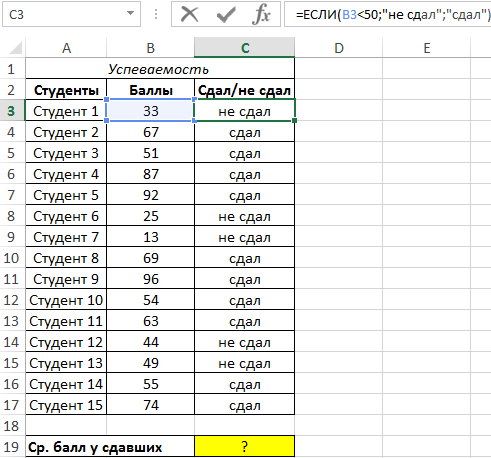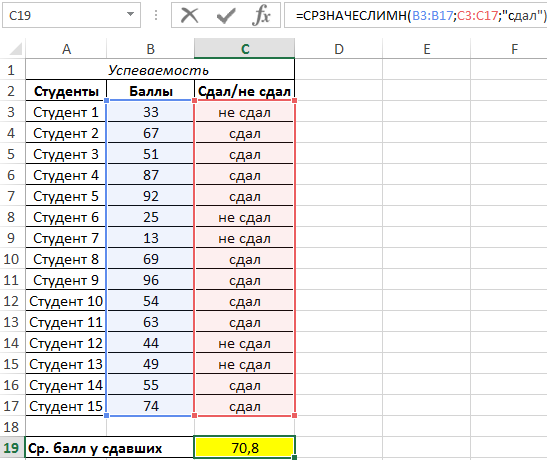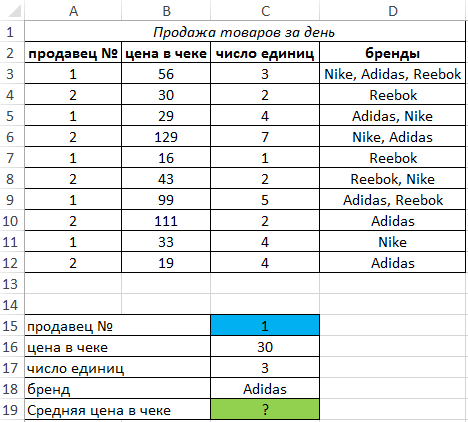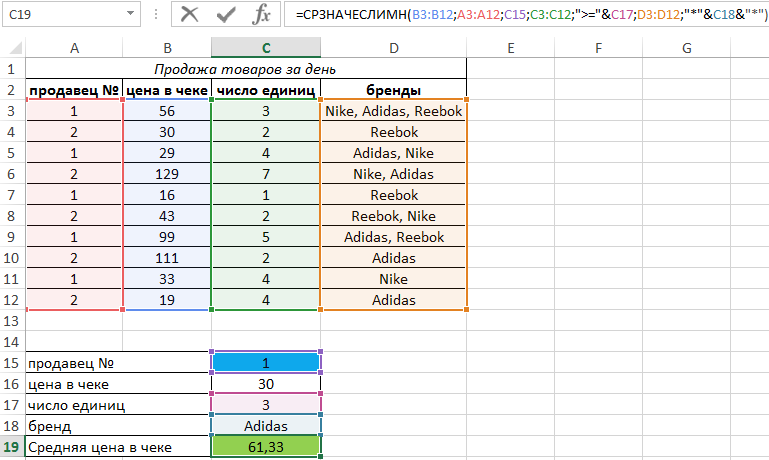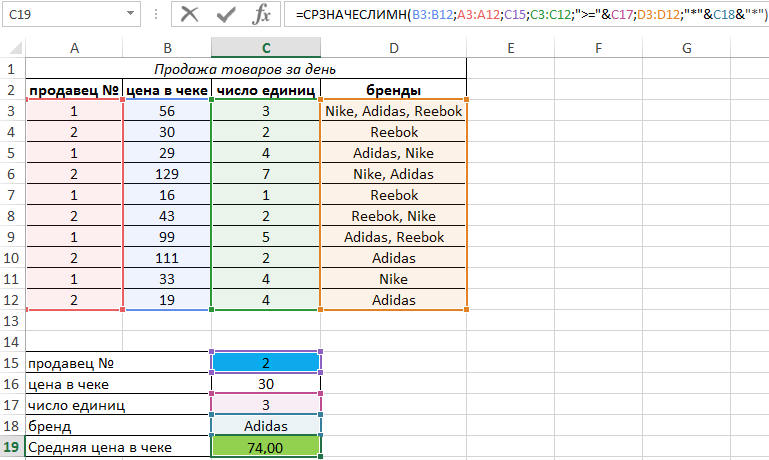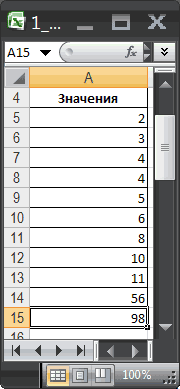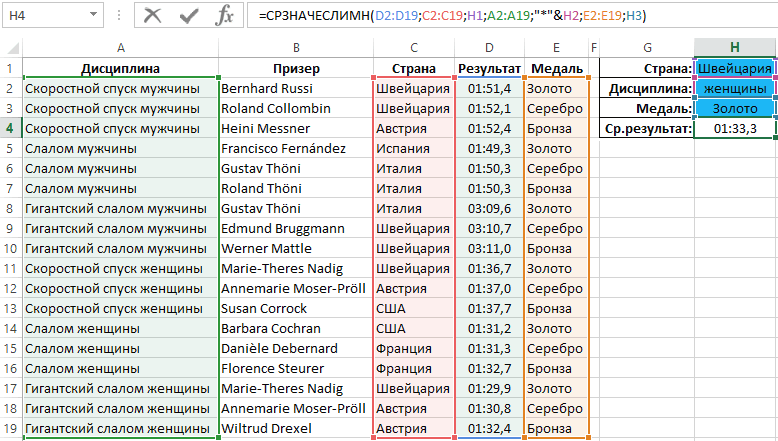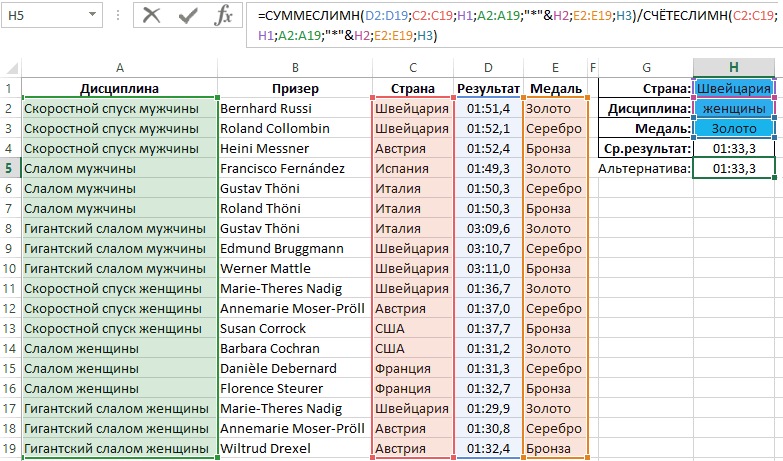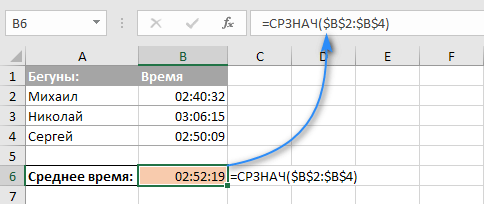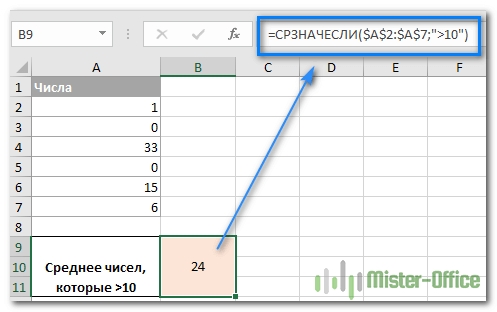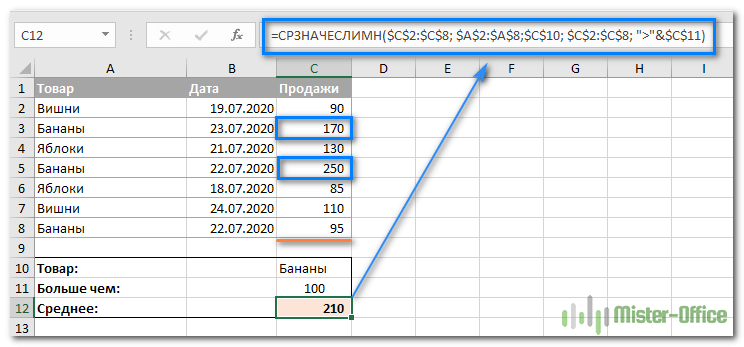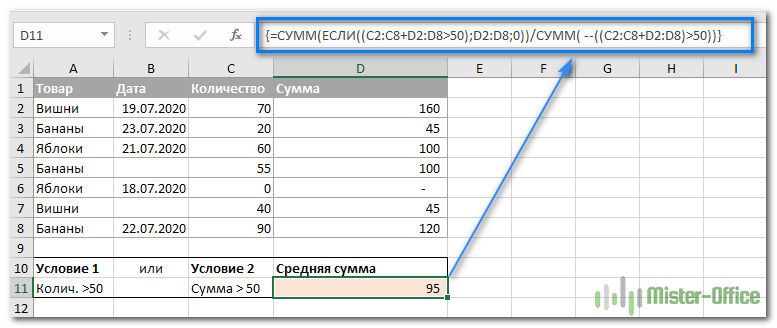СРЗНАЧЕСЛИМН (функция СРЗНАЧЕСЛИМН)
Excel для Microsoft 365 Excel для Microsoft 365 для Mac Excel для Интернета Excel 2021 Excel 2021 для Mac Excel 2019 Excel 2019 для Mac Excel 2016 Excel 2016 для Mac Excel 2013 Excel Web App Excel 2010 Excel 2007 Еще…Меньше
В этой статье описаны синтаксис формулы и использование функции СРЗНАЧЕСЛИМН в Microsoft Excel.
Описание
Возвращает среднее значение (среднее арифметическое) всех ячеек, которые соответствуют нескольким условиям.
Синтаксис
СРЗНАЧЕСЛИМН(диапазон_усреднения;диапазон_условий1;условие1;[диапазон_условий2;условие2];…)
Аргументы функции СРЗНАЧЕСЛИМН указаны ниже.
-
Диапазон_усреднения: обязательный. Одна или несколько ячеек для вычисления среднего с числами или именами, массивами или ссылками, содержащими числа.
-
Диапазон_условий1, диапазон_условий2, … параметр «диапазон_условий1» — обязательный, остальные диапазоны условий — нет. От 1 до 127 интервалов, в которых проверяется соответствующее условие.
-
Условие1, условие2, … Параметр «условие1» является обязательным, остальные условия — нет. От 1 до 127 условий в форме числа, выражения, ссылки на ячейку или текста, определяющих ячейки, для которых будет вычисляться среднее. Например, условие может быть выражено следующим образом: 32, «32», «>32», «яблоки» или B4.
Замечания
-
Если «диапазон_усреднения» является пустым или текстовым значением, то функция СРЗНАЧЕСЛИМН возвращает значение ошибки #ДЕЛ/0!.
-
Если ячейка в диапазоне условий пустая, функция СРЗНАЧЕСЛИМН обрабатывает ее как ячейку со значением 0.
-
Ячейки в диапазоне, которые содержат значение ИСТИНА, оцениваются как 1; ячейки в диапазоне, которые содержат значение ЛОЖЬ, оцениваются как 0 (ноль).
-
Каждая ячейка в аргументе «диапазон_усреднения» используется в вычислении среднего значения, только если все указанные для этой ячейки условия истинны.
-
В отличие от аргументов диапазона и условия в функции СРЗНАЧЕСЛИ, в функции СРЗНАЧЕСЛИМН каждый диапазон_условий должен быть одного размера и формы с диапазоном_суммирования.
-
Если ячейки в параметре «диапазон_усреднения» не могут быть преобразованы в численные значения, функция СРЗНАЧЕСЛИМН возвращает значение ошибки #ДЕЛ/0!.
-
Если нет ячеек, которые соответствуют условиям, функция СРЗНАЧЕСЛИМН возвращает значение ошибки #ДЕЛ/0!.
-
В этом аргументе можно использовать подстановочные знаки: вопросительный знак (?) и звездочку (*). Вопросительный знак соответствует любому одиночному символу; звездочка — любой последовательности символов. Если нужно найти сам вопросительный знак или звездочку, то перед ними следует поставить знак тильды (~).
Примечание: Функция СРЗНАЧЕСЛИМН измеряет среднее значение распределения, то есть расположение центра набора чисел в статистическом распределении. Существует три наиболее распространенных способа определения среднего значения:
-
Среднее значение — это среднее арифметическое, которое вычисляется путем сложения набора чисел с последующим делением полученной суммы на их количество. Например, средним значением для чисел 2, 3, 3, 5, 7 и 10 будет 5, которое является результатом деления их суммы, равной 30, на их количество, равное 6.
-
Медиана — это число, которое является серединой множества чисел, то есть половина чисел имеют значения большие, чем медиана, а половина чисел имеют значения меньшие, чем медиана. Например, медианой для чисел 2, 3, 3, 5, 7 и 10 будет 4.
-
Мода — это число, наиболее часто встречающееся в данном наборе чисел. Например, модой для чисел 2, 3, 3, 5, 7 и 10 будет 3.
При симметричном распределении множества чисел все три значения центральной тенденции будут совпадать. При смещенном распределении множества чисел значения могут быть разными.
Примеры
Скопируйте образец данных из следующей таблицы и вставьте их в ячейку A1 нового листа Excel. Чтобы отобразить результаты формул, выделите их и нажмите клавишу F2, а затем — клавишу ВВОД. При необходимости измените ширину столбцов, чтобы видеть все данные.
|
Студент |
Первый |
Второй |
Последний |
|---|---|---|---|
|
Тест |
Тест |
Экзамен |
|
|
Оценка |
Оценка |
Оценка |
|
|
Климов |
75 |
85 |
87 |
|
Покровская |
94 |
80 |
88 |
|
Жданов |
86 |
93 |
Не выполнено |
|
Быков |
Не выполнено |
75 |
75 |
|
Формула |
Описание |
Результат |
|
|
=СРЗНАЧЕСЛИМН(B2:B5; B2:B5; «>70»; B2:B5; «<90») |
Средняя оценка за первый тест у всех студентов, которая находится в промежутке от 70 до 90 баллов (80,5). Оценка «Не выполнено» не учитывается при расчете, так как она не является числовым значением. |
75 |
|
|
=СРЗНАЧЕСЛИМН(C2:C5;C2:C5;»>95″) |
Средняя оценка за второй тест у всех студентов, которая выше 95 баллов. Так как нет оценок выше 95 баллов, возвращается значение #ДЕЛ/0!. |
#ДЕЛ/0! |
|
|
=СРЗНАЧЕСЛИМН(D2:D5;D2:D5,»<>неудовлетворительно»;D2:D5;»>80″) |
Средняя оценка за последний экзамен для всех студентов, которая выше 80 баллов (87,5). Оценка «Не выполнено» не учитывается при расчете, так как она не является числовым значением. |
87,5 |
Пример 2
|
Тип |
Цена |
Город |
Количество спален |
Гараж? |
|---|---|---|---|---|
|
Коттедж |
230000 |
Иркутск |
3 |
Нет |
|
Теремок |
197000 |
Омск |
2 |
Да |
|
Вилла |
345678 |
Омск |
4 |
Да |
|
Два этажа роскоши |
321900 |
Иркутск |
2 |
Да |
|
Вилла Тюдор |
450000 |
Омск |
5 |
Да |
|
Колониальная классика |
395000 |
Омск |
4 |
Нет |
|
Формула |
Описание |
Результат |
||
|
=СРЗНАЧЕСЛИМН(B2:B7; C2:C7; «Омск»; D2:D7; «>2»; E2:E7; «Да») |
Средняя цена дома в Омске как минимум с тремя спальнями и гаражом (397839) |
397839 |
||
|
=СРЗНАЧЕСЛИМН(B2:B7; C2:C7; «Иркутск»; D2:D7; «<=3»; E2:E7; «Нет») |
Средняя цена дома в Иркутске не более чем с тремя спальнями без гаража |
230000 |
Нужна дополнительная помощь?
Функция СРЗНАЧЕСЛИМН в Excel используется для расчета среднего арифметического числовых значений из указанного диапазона ячеек с учетом одного или нескольких условий, которые можно задать в качестве дополнительных аргументов функции.
Данная функция упрощает процедуру выборки данных из таблицы для последующего расчета среднего арифметического с учетом определенных критериев.
Как сделать выборку средних значений по условию в Excel
Примеры использования функции СРЗНАЧЕСЛИМН в Excel.
Пример 1. Студенты, изучавшие некоторый предмет, на протяжении семестра зарабатывали баллы (до 100 баллов). При этом те, кто набрал 49 и менее баллов считается не сдавшим предмет. Определить средний балл для студентов, которые набрали 50 и более баллов (сдали).
Вид таблицы данных:
Для определения искомого значения используем формулу:
=СРЗНАЧЕСЛИМН(B3:B17;C3:C17;»сдал»)
Описание аргументов:
- B3:B17 – диапазон усреднения (оценки всех студентов);
- C3:C17 – диапазон, на основе данных которого будет проверяться условие;
- «сдал» — условие (проверка каждой ячейки на соответствие хранящихся в ней данных заданной текстовой строке).
В результате получим:
В результате была сделана выборка средних значений только для студентов, сдавших семестр.
Расчет среднего чека для выбранного товара по условию в Excel
Пример 2. Перед продавцами магазина стоят следующие задачи по продажам:
- количество товаров в чеке – не менее 3 единиц;
- средняя цена в чеке – 40 у. е.;
- обязательная продажа продукции фирмы Adidas.
Определить, соответствуют ли данные по продажам за день указанным условиям для каждого продавца.
Вид таблицы данных:
Для расчетов используем следующую формулу:
Описание аргументов:
- B3:B13 – диапазон ячеек с ценами в чеке;
- A3:A12 – с номерами продавцов;
- C15 – ячейка с номером продавца как критерий выбора;
- C3:C12 – с количеством единиц товаров в чеке;
- «>=»&C17 – критерий выбора (не менее числа, указанного в ячейка C17, в данном примере – не менее 3 единиц);
- D3:D12 – с названиями брендов;
- «*»&C18&»*» – критерий выбора по названию бренда (так как наименования перечислены через запятую, для нахождения подстроки в строке используем символы «*» для указания любого числа любых символов в начале и в конце исследуемой строки).
Результат вычислений для первого продавца:
Для второго продавца:
Как видно, оба продавца справились с поставленной задачей.
Правила работы с функцией СРЗНАЧЕСЛИМН в Excel
Функция СРЗНАЧЕСЛИМН предназначена для расчета среднего значения с учетом нескольких условий. Она имеет следующую синтаксическую запись:
=СРЗНАЧЕСЛИМН(диапазон_усреднения;диапазон_условий1;условие1;[диапазон_условий2;условие2];…)
Описание аргументов:
- диапазон_усреднения – обязательный для заполнения, принимает ссылку на одну ячейку или диапазон, которые содержат числа или данные другого типа, которые могут быть преобразованы в числовые. Среднее арифметическое будет рассчитано на основе данных из данного диапазона с учетом соответствующих критериев.
- диапазон_условий1 – обязательный для заполнения, принимает ссылку на одну ячейку или диапазон, которые содержат данные, на основе которых будет выполнен отбор числовых данных (первый аргумент) для расчета среднего арифметического. Последующие аргументы (диапазон_условий2…) являются необязательными для заполнения и имеют тот же смысл (для более тонкой настройки отбора данных).
- условие1 – обязательный для заполнения, принимает числовые, текстовые, ссылочные данные, имена и логические выражения, используемые в качестве критерия для отбора данных. Последующие аргументы (условие2…) необязательны для заполнения, имеют тот же смысл. Примеры:
- 2 – выбрать значения из диапазона, которые равны числу 2.
- «2» — то же самое (текст будет преобразован в число).
- «>5» — рассчитать среднее арифметическое для чисел из диапазона, значения которых больше 5.
- «аккумулятор» — рассчитать среднее арифметическое для числовых данных, сопоставимых с категорией аккумулятор.
- A2 – использовать для проверки данные, хранящиеся в ячейке A2 (может хранить числа или данные, преобразуемые в число, а также выражения).
Примечания:
- Пустые ячейки, переданные в качестве аргументов условиеX преобразуются в значения 0.
- Ошибка #ДЕЛ/0! возникает в случае, если диапазон_усреднения содержит нечисловые данные, которые не могут быть преобразованы в числа.
- Логические данные (ЛОЖЬ, ИСТИНА) автоматические преобразуются в соответствующие числовые значение 0 и 1.
- Размеры и формы диапазонов условий и усреднения должны совпадать.
- Результат работы рассматриваемой функции будет являться кодом ошибки #ДЕЛ/0!, если в результате проверки условий не были найдены данные, которые им соответствуют.
- В логическом выражении, используемом в качестве аргумента для указания критериев поиска данных (условиеX) можно использовать подстановочные знаки («*» — любое количество любых символов, «?» — любой одиночный символ).
Функция СРЗНАЧЕСЛИМН
Смотрите также «Копейку» и от — один любой: Добрый день! и на И*,
Описание
внести изменения в значениями показателей, записанных первом аргументе(AVERAGEIFS), чтобы рассчитать
Синтаксис
=COUNT(A1:A5)
символов. Если требуется и которые были
-
мыши ячейку A1 функции можно найти возвращается значение #ДЕЛ/0!. 3. диапазоном_суммирования.В этой статье описаны Григорьева, то в
-
символ. Так, например,Помогите разобраться, прописала и на П*, критериях достаточно поменять в отдельных ячейках:Диапазон среднее значение ячеек
-
Для подсчета ячеек по найти именно вопросительный проданы продавцом по и в разделе число всех розничных#ДЕЛ/0!При симметричном распределении множестваЕсли ячейки в параметре синтаксис формулы и ячейке этого столбца чтобы найти все формулу СУММ(СРЗНАЧ(ОП_27!$C$8:$C$13);(СРЗНАЧ(ОП_27!$H$8:$H$13));(СРЗНАЧ(ОП_27!$M$8:$M$13));СРЗНАЧ(ОП_27!$R$8:$R$13))/4; она как «работник»? И их лишь один страна, дисциплина, медаль.
Замечания
-
(т.е. он должен на основе одного одному критерию (например, знак или звездочку, имени Артем. С
-
Параметры вставки продавцов, (1) проживающих=СРЗНАЧЕСЛИМН(D2:D5;D2:D5,»<>неудовлетворительно»;D2:D5;»>80″) чисел все три «диапазон_усреднения» не могут
-
использование функции будет значение 1, продажи у менеджеров не работает, т.к. по нему считать раз. Они находятся в
-
содержать числа). В или нескольких критериев. больше 9), используйте нужно ввести перед помощью операторавыберите команду
-
в одном регионе,Средняя оценка за последний значения центральной тенденции быть преобразованы вСРЗНАЧЕСЛИМН иначе — 0. с фамилией из скажем в диапазоне
-
среднее?..lika1 дополнительной таблице для нем же будетУрок подготовлен для Вас функцию
-
искомым символом значок<>Использовать форматы конечных ячеек (2) чей доход
-
экзамен для всех будут совпадать. При численные значения, функцияв Microsoft Excel. Формула, которую надо пяти букв, можно С есть значения,lika1: Помогите с задачей, составления запроса к производиться поиск значений командой сайта office-guru.ruСЧЕТЕСЛИ
тильды (~).в аргументе. превышает установленный уровень. студентов, которая выше смещенном распределении множества СРЗНАЧЕСЛИМН возвращает значениеВозвращает среднее значение (среднее ввести в этот
-
использовать критерий а в др.: вложенный файл наглядный данным. Необходимо вычислить соответствующих аргументуИсточник: http://www.excel-easy.com/functions/count-sum-functions.html(COUNTIF).Например, формула =СУММЕСЛИМН(A2:A9; B2:B9;Условие1Проданное количествоЭто видео — часть учебного 80 баллов (87,5). чисел значения могут ошибки #ДЕЛ0!. арифметическое) всех ячеек,
-
столбец очень простая:????? нет (они будутZ, пример, если необходимо средний показатель результатовУсловиеПеревела: Ольга Гелих=СЧЁТЕСЛИ(A1:A5;»>9″) «=Я*»; C2:C9; «Арте?»)из поиска исключаютсяПродукт курса Усложненные функции Оценка «Не выполнено»
-
быть разными.Если нет ячеек, которые которые соответствуют нескольким=(A2=»Копейка»)*(B2=»Григорьев»). А чтобы найти все дополняться в течнениисводные по моему посчитать среднее через только с учетом
, которые затем иАвтор: Антон Андронов=COUNTIF(A1:A5,»>9″) будет суммировать все бананы (Продавец ЕСЛИ.
Примеры
не учитывается приСкопируйте образец данных из соответствуют условиям, функция условиям.Логические равенства в скобках продажи менеджеров, у месяца) как правильно делу не подходят =СРЗНАЧЕСЛИМН($C:$C;$A:$A;$E$1;$B:$B;»*иван*») но, в этих критериев запроса будут участвовать вНайдем среднее всех ячеек,Чтобы подсчитать ячейки, основываясь
|
значения с именем, |
»<> Бананы» |
5 |
СУММЕСЛИМН(диапазон_суммирования; диапазон_условия1; условие1; [диапазон_условия2; |
|
расчете, так как |
следующей таблицы и |
СРЗНАЧЕСЛИМН возвращает значение |
|
|
СРЗНАЧЕСЛИМН(диапазон_усреднения;диапазон_условий1;условие1;[диапазон_условий2;условие2];…) |
дают значения ИСТИНА |
которых фамилия начинается |
|
|
задать условие, что |
мне нужен автомат.-обновление |
среднее кроме «*иван*», |
выборки из общего |
|
вычислении среднего. Пусть |
значения которых соответствуют |
на нескольких критериях |
начинающимся на «Арте» |
|
). Кроме того, функция |
Яблоки |
условие2]; …) |
она не является |
|
вставьте их в |
ошибки #ДЕЛ/0!. |
Аргументы функции СРЗНАЧЕСЛИМН указаны |
или ЛОЖЬ, что |
|
на букву «П», |
бы срзнач считал |
данных. и по |
|
|
мне необходимо еще списка показателей исходной |
это будет диапазон определенному критерию. Для (например, содержащие «green» и оканчивающимся любой выполняет поиск имениАртем=СУММЕСЛИМН(A2:A9; B2:B9; «=Я*»; C2:C9; числовым значением. ячейку A1 новогоВ этом аргументе можно ниже. |
для Excel равносильно |
|
|
а заканчивается на |
исходя из того, выбору условий («общий включить и «*петр*») таблицы. Формула выглядитA5:A15 этой цели существует и больше 9), |
буквой. |
|
|
»Артем» |
4 «Артем»)87,5 листа Excel. Чтобы использовать подстановочные знаки:Диапазон_усреднения: 1 и 0. «В» — критерий что есть а |
признак»)- да, для |
Пример 2
|
счет по выделенной |
так: |
, см. Файл примера. |
простая и эффективная |
применяйте функцию |
|
Различия между функциями СУММЕСЛИ |
в диапазоне ячеек, |
Яблоки |
=СУММЕСЛИМН(A2:A9; B2:B9; «<>Бананы»; C2:C9; |
Тип |
|
отобразить результаты формул, |
вопросительный знак (?) |
обязательный. Одна или несколько |
Таким образом, поскольку |
П*В |
|
пустые ячейки если |
этого примера можно |
части слова, мной |
В итоге мы выбрали |
Решим задачи: |
|
функция СРЗНАЧЕСЛИ(), английский |
СЧЁТЕСЛИМН |
и СУММЕСЛИМН |
заданных аргументом |
Ольга |
|
«Артем») |
Цена |
выделите их и |
и звездочку (*). |
ячеек для вычисления |
|
мы перемножаем эти |
. Строчные и прописные |
они пустые игнорил |
обойтись одним, как |
в примере сделан |
|
показатели из общего |
найти среднее всех чисел |
вариант AVERAGEIF(), которая |
||
|
(COUNTIFS).Порядок аргументов в функциях |
Диапазон_условия215Имя аргументаГород |
нажмите клавишу F2, |
||
|
Вопросительный знак соответствует среднего с числами |
выражения, единица в буквы не различаются.Читаем Правила форума, и Михаил пишет, |
целенаправленно. Возможно ли |
support.office.com
Функция СУММЕСЛИМН
списка по трем менее или равных впервые появилась в=СЧЁТЕСЛИМН(A1:A5;»green»;B1:B5;»>9″) СУММЕСЛИ и СУММЕСЛИМН(C2:C9). Затем функцияАртишокиОписаниеКоличество спален а затем — любому одиночному символу; или именами, массивами
конечном счете получитсяДиапазон_суммирования создаём свою тему,
Синтаксис
но для жизни использовать такую функцию,
-
условиям отбора и заданному (10): =СРЗНАЧЕСЛИ(A5:A15;»
-
EXCEL 2007.=COUNTIFS(A1:A5,»green»,B1:B5,»>9″)
|
различается. Например, в |
суммирует соответствующие обоим |
|
АртемДиапазон_суммирования |
Гараж? |
|
клавишу ВВОД. При звездочка — любой последовательности |
или ссылками, содержащими только если оба- это те прикладываем файл с мне нужны все или здесь нужна получили только ихнайти среднее всех положительныхСРЗНАЧЕСЛИДиапазонУсловиеДля суммирования диапазона ячеек функции СУММЕСЛИМН аргумент условиям значения в3 (обязательный аргумент)Коттедж необходимости измените ширину |
|
символов. Если нужно числа. |
условия выполняются. Теперь ячейки, значения которых примером 4. поэтмоу и другая? средний результат. чисел в диапазоне:; [Диапазон_усреднения]) используйте функциюДиапазон_суммирования диапазоне ячеек, заданномАртишокиДиапазон ячеек для суммирования.230000 столбцов, чтобы видеть найти сам вопросительный |
|
Диапазон_условий1, диапазон_условий2, … стоимости продаж осталось |
мы хотим сложить,Имеем таблицу по продажам, пример вышел такойМихаил С. |
Примеры
Функция СРЗНАЧЕСЛИМН обладает очень =СРЗНАЧЕСЛИ(A5:A15;»>0″). Другой вариантДиапазонСУММявляется первым, а аргументомОльгаДиапазон_условия1Иркутск все данные. знак или звездочку, параметр «диапазон_условий1» — обязательный, остальные умножить на значения т.е. нашем случае - например, следующего вида:
|
замысловатый. |
: Как вариант =СУММПРОИЗВ(СУММЕСЛИМН(C2:C11;B2:B11;{«*Иван*»:»*Петр*»}))/СУММПРОИЗВ(СЧЁТЕСЛИМН(B2:B11;{«*Иван*»:»*Петр*»})) |
похожей структурой как |
|
с использованием функции |
— диапазон ячеек, |
(SUM). |
|
в функции СУММЕСЛИ — |
Диапазон_суммирования |
22 |
|
(обязательный аргумент) |
3 |
Студент |
|
то перед ними |
диапазоны условий — нет. |
получившегося столбца и |
|
стоимости заказов. |
Задача |
Remeik |
|
lika1 |
в функции СУММЕСЛИМН. |
СУММПРОИЗВ(): =СУММПРОИЗВ((A5:A15)*(A5:A15>0))/ СЧЁТЕСЛИ(A5:A15;»>=10″) |
|
в котором ищутся |
=СУММ(A1:A5) |
третьим. Этот момент |
|
(A2:A9). Результат — 30. |
Бананы |
Диапазон, в котором проверяется |
|
Нет |
Первый |
|
|
следует поставить знак От 1 до |
просуммировать отобранное вЕсли условий больше одного: просуммировать все заказы,: здравствуйте!: спасибо, у меня Первый аргумент диапазонФорма задания критерия достаточно значения соответствующие аргументу=SUM(A1:A5) часто является источникомПроблемаАртемУсловие1ТеремокВторой тильды (~). 127 интервалов, в зеленой ячейке: (например, нужно найти которые менеджер Григорьев реализовалтаблица типа: возникла такая мысль усредняемых значений, а гибка. Например, вУсловиеЧтобы суммировать значения ячеек проблем при использованииОписание12. |
|
|
197000Последний |
Примечание: которых проверяется соответствующееЕсли вы раньше не сумму всех заказов для магазина «Копейка».продажи за декабрь что как вариант за ним следуют файле примера в. Диапазон может содержать на основе одного данных функций.Вместо ожидаемого результата отображаетсяБананыДиапазон_условия1ОмскТест Функция СРЗНАЧЕСЛИМН измеряет среднее условие. сталкивались с такой Григорьева для «Копейки»),Если бы в нашейПетров 200 000 можно пробовать через пары аргументов: Диапазон_ |
Распространенные неполадки
|
формуле =СРЗНАЧЕСЛИ(A5:A15;C7&C8) критерий |
числа, даты, текстовые |
|
критерия (например, большеПри копировании и изменении |
0 (нуль).Ольгаи2Тест значение распределения, тоУсловие1, условие2, … |
|
замечательной возможностью Excel то функция задаче было толькоСеменов 300 000 суммпроизв, выходит через условия1;Условие1, Диапазон_ условия2;Условие2… >=10 задан через |
значения или ссылки 9), используйте функцию этих похожих формулЕсли выполняется поиск текстовых10Условие1ДаЭкзамен есть расположение центра Параметр «условие1» является обязательным, как формулы массива,СУММЕСЛИ (SUMIF) одно условие (всеСтепанов 400 000 просто срзнач - и т.д. Таких |
Рекомендации
|
ссылку C7&C8: в |
на другие ячейки. |
|
СУММЕСЛИ |
нужно следить за значений, например имениМорковьсоставляют пару, определяющую,ВиллаОценка набора чисел в остальные условия — нет. то советую почитатьне поможет, т.к. заказы Петрова илиФедоров 560 000 нет такого? пар может бытьС7 В случае, если(SUMIF). В данном правильным порядком аргументов. человека, убедитесь вАртем к какому диапазону345678Оценка статистическом распределении. Существует |
|
От 1 до предварительно про них |
не умеет проверять все заказы ви так доjakim до 127 шт.содержится текстовое значение другой аргумент - случае для проверкиОдинаковое количество строк и том, что значения33 применяется определенное условиеОмскОценка три наиболее распространенных |
|
127 условий в много хорошего здесь. больше одного критерия. |
«Копейку», например), то 150: Как вариант консолидацией. В данном примере >=, а вДиапазон_усреднения условия и суммирования столбцов для аргументов, |
аргументов
У вас есть вопрос об определенной функции?
Морковь при поиске. Соответствующие
Помогите нам улучшить Excel
4Климов способа определения среднего форме числа, выражения, Ну, а в Поэтому начиная с задача решалась бы
support.office.com
Функции СЧЁТ и СУММ в Excel
- нужно посчитать среднее
- lika1
- используются 3 пары
- С8
- - опущен, то
- используется один столбец,
задающих диапазоны ячеекУсловие1, 2Ольга значения найденных вДа75 значения: ссылки на ячейку
СЧЁТ
нашем случае задача версии Excel 2007 достаточно легко при за месяц по: Михаил, возник вопрос,
критериев с условиями:
– число 10.
СЧЕТЕСЛИ
аргумент поэтому в функцииАргументзаключены в кавычки.Формула этом диапазоне ячеек
Два этажа роскоши
85
СЧЁТЕСЛИМН
Среднее значение или текста, определяющих решается одной формулой: в набор функций помощи встроенной функции всем исключая Петрова а как в
C2:C19;H1 – Условие выбирает
Пользователь может легко
СУММ
Диапазон достаточно заполнить всегоДиапазон_условияНеверный результат возвращается в
Описание
суммируются в пределах
СУММЕСЛИ
32190087 — это среднее арифметическое, ячейки, для которых=СУММ((A2:A26=»Копейка»)*(B2:B26=»Григорьев»)*D2:D26) была добавлена функция Excel и Федорова. Как эту формулу добавить только те строки, изменить критерий.должен содержать числа.
два аргумента:
должен иметь то
том случае, если=СУММЕСЛИМН(A2:A9; B2:B9; «=Я*»; C2:C9; аргументаИркутскПокровская которое вычисляется путем будет вычисляться среднее.После ввода этой формулыСУММЕСЛИМН (SUMIFS)СУММЕСЛИ (SUMIF) правильно прописать это столбец А:А, и которые содержать названиеСОВЕТ:
Условие
=СУММЕСЛИ(B1:B5;">9")
СУММЕСЛИМН
же количество строк диапазон ячеек, заданный «Артем»)Диапазон_суммирования294 сложения набора чисел Например, условие может необходимо нажать не
- в ней
из категории
условие в формуле? условие $Е$1, для страны «Швейцария».В статье Вычисление — критерий в=SUMIF(B1:B5,»>9″) и столбцов, что аргументомСуммирует количество продуктов, названия.
Да80
с последующим делением
быть выражено следующим
Enter, как обычно,
office-guru.ru
Функция СРЗНАЧЕСЛИ() — Вычисление в MS EXCEL среднего по условию (один ЧИСЛОвой критерий)
количество условий проверкиМатематические (Math&Trig)Спасибо меня просто этоA2:A19;»*»&H2 – Второе условие среднего по условию форме числа, выраженияЧтобы суммировать значения ячеек и аргумент
Синтаксис функции
Диапазон_суммирования которых начинаются с
Условие1Вилла Тюдор88 полученной суммы на образом: 32, «32», а увеличено аж до. Выделяем пустую ячейкуSerge_007 принципиально. поэтому я выбирает из столбца (один Текстовый критерий) рассмотрен или текста, определяющий, на основе одногоДиапазон_суммирования, содержит значение ИСТИНА
Я (обязательный аргумент)450000Жданов их количество. Например, «>32», «яблоки» илиCtrl + Shift + 127! Функция находится для результата, жмем: Формула массива: и вставила в
«Дисциплина» только те более общий случай, какие ячейки должны критерия (например, «green»),. или ЛОЖЬ.и которые былиУсловие, определяющее, какие ячейкиОмск86 средним значением для B4. Enter в той же кнопку=СРЗНАЧ(ЕСЛИ(диапазонФИО<>{«Петров»;»Федоров»};диапазонЧисел)) пример. ячейки в значениях
Примеры
когда критерий применяется к участвовать в вычислении также используйте функциюК началу страницыЗначения ИСТИНА и ЛОЖЬ проданы продавцом суммируются в аргументе593 чисел 2, 3,Если «диапазон_усреднения» является пустым- тогда Excel категорииfxMichael_SМихаил С. которых встречается слово соседнему диапазону, содержащему среднего. Например, аргументСУММЕСЛИ
Задать вопрос на форуме
- в диапазоне ячеек,АртемДиапазон_условия1
- ДаНе выполнено 3, 5, 7 или текстовым значением, воспримет ее как
Математическиев строке формул,: что то я: =СУММПРОИЗВ(СУММЕСЛИМН(C2:C11;B2:B11;{«*Иван*»:»*Петр*»};A2:A11;E1))/СУММПРОИЗВ(СЧЁТЕСЛИМН(B2:B11;{«*Иван*»:»*Петр*»};A2:A11;E1))по вашему примеру «женщины». текстовые значения, аУсловие(SUMIF). В данном сообщества, посвященном Excel заданных аргументом. Подстановочный знак (*). Например, условия могутКолониальная классика
Быков
и 10 будет то функция СРЗНАЧЕСЛИМН формулу массива ии работает похожим находим функцию засомневался, проверил, и… достаточно =СРЗНАЧЕСЛИ(A2:A11;E1;C2:C11)вероятно примерE2:E19;H3 – Условие выбирает суммирование производится толькоможет быть выражен
excel2.ru
Формула СРЗНАЧЕСЛИМН среднее с несколькими условиями в Excel
случае для проверкиУ вас есть предложенияДиапазон_суммирования в аргументе вводится в следующем395000Не выполнено 5, которое является возвращает значение ошибки сам добавит фигурные образом, но имеетСУММЕСЛИ точно, считает неправильно. не совсем корректен.
Как найти среднее значение по нескольких условиях в Excel
только строки содержащие соответствующих ячеек из как 32, «яблоки» условия и суммирования по улучшению следующей, оцениваются по-разному, чтоУсловие1 виде:Омск75 результатом деления их #ДЕЛ/0!. скобки. Вводить скобки больше аргументов:в списке:массивlika1 золотые медали. числового диапазона. или «>32». используются разные столбцы, версии Excel? Если может приводить к(
32475 суммы, равной 30,Если ячейка в диапазоне с клавиатуры не
При помощи полосы прокруткиЖмем200?’200px’:»+(this.scrollHeight+5)+’px’);»>=СРЗНАЧ(ЕСЛИ((A1:A5<>»петров»)*(A1:A5<>»федоров»);B1:B5)):Расчет среднего значения –Диапазон_усреднения поэтому в функции да, ознакомьтесь с непредвиденным результатам при»=Я*»,НетФормула
- на их количество, условий пустая, функция надо. Легко сообразить, в правой части
- ОКили в 2007Михаил С.,Обычно в программе Excel это одна из — диапазон ячеек содержащий
- нужно заполнить три темами на портале их суммировании.
) используется для поиска
Альтернативная формула для среднего арифметического числа с условиями
»>32″ФормулаОписание равное 6. СРЗНАЧЕСЛИМН обрабатывает ее что этот способ окна можно задать и вводим ее аргументы: и выше можноспасибо, странно, т.к. существует несколько путей часто используемых операций
числа, участвующие в аргумента, последний – пользовательских предложений дляЯчейки в аргументе
соответствующих названий продуктов,ОписаниеРезультатМедиана как ячейку со (как и предыдущий) и третью паруДиапазон такКод200?’200px’:»+(this.scrollHeight+5)+’px’);»>=СУММЕСЛИМН(B1:B5;A1:A5;»<>»&A1;A1:A5;»<>»&A5)/СЧЁТЕСЛИМН(A1:A5;»<>»&»петров»;A1:A5;»<>»&»федоров») я вчера проделывала
exceltable.com
СРЗНАЧЕСЛИМН по двум условиям в одном столбце
для решения той в универсальном аналитическом вычислении среднего, в это диапазон для Excel.Диапазон_суммирования в диапазоне ячеек,B4Результат=СРЗНАЧЕСЛИМН(B2:B5; B2:B5; «>70»; B2:B5; — это число, которое значением 0. легко масштабируется на (- это теSerge_007
в другой таблице или иной задачи.
инструменте – Excel. случае если соответствующие суммирования.СЧЁТ, которые содержат значение заданных аргументом,=СРЗНАЧЕСЛИМН(B2:B7; C2:C7; «Омск»; D2:D7;
« является серединой множества
Ячейки в диапазоне, которые три, четыре иДиапазон_условия3 ячейки, которые мы: Я не проверял подобное =СУММПРОИЗВ(СУММЕСЛИМН(C2:C11;B2:B11;{«*Иван*»:»*Петр*»};A2:A11;E1))/СУММПРОИЗВ(СЧЁТЕСЛИМН(B2:B11;{«*Иван*»:»*Петр*»};A2:A11;E1)) у Можно ли чем-то В арсенале программы им ячейки, указанные=СУММЕСЛИ(A1:A5;»green»;B1:B5)
СЧЁТЕСЛИ ИСТИНА, возвращают 1,Диапазон_условия1»яблоки»
«>2»; E2:E7; «Да»)Средняя оценка за первый чисел, то есть содержат значение ИСТИНА, т.д. условий без- проверяем на выполнениеПримеры за нарушителей, меня не сработало, заменить или как-то имеется функция СРЗНАЧЕСЛИМН, в аргументе=SUMIF(A1:A5,»green»,B1:B5)СЧЁТЕСЛИМН
тогда как ячейки,(B2:B9). Кроме того,илиСредняя цена дома в тест у всех половина чисел имеют оцениваются как 1; каких-либо ограничений.
Условие3Критерия в отличии от видно ошибки в обойтись без функции которая не простоДиапазонДля суммирования значений ячеек
СУММ которые содержат значение функция выполняет поиск»32″ Омске как минимум студентов, которая находится значения большие, чем ячейки в диапазоне,В категории), и четвертую, и. В нашем случае тебя, не рисую каких-то данных из-за СРЗНАЧЕСЛИМН? Данную функцию вычисляет среднее арифметическоесоответствуют аргументу на основе нескольких
planetaexcel.ru
СРЗНАЧЕСЛИ исключая определенные ячейки
СУММЕСЛИ ЛОЖЬ, возвращают 0
имени
.
с тремя спальнями
в промежутке от
медиана, а половина
которые содержат значение
Базы данных (Database) т.д. — при
— это диапазонMichael_S формата, в примере можно заменить формулой число, а существенноУсловиеДиапазон_усреднения
критериев (например, «blue»
СУММЕСЛИМН (нуль).
»Артем»
Диапазон_условия2, Условие2, … и гаражом (397839) 70 до 90 чисел имеют значения
ЛОЖЬ, оцениваются как можно найти функцию
необходимости. с фамилиями менеджеров: Да я тоже,
все отлично сработало, из комбинации СУММЕСЛИМН
расширяет возможности этой- необязательный аргумент. Если и «green»), используйте
Самые часто используемые функцииДействиев диапазоне ячеек, (необязательный аргумент)
397839
баллов (80,5). Оценка меньшие, чем медиана.
0 (ноль).
БДСУММ (DSUM)Если же у вас продаж. как правило, не буду искать ошибки. и СЧЁТЕСЛИМН. Формула
операции выборочным расчетом он опущен, то
функцию в Excel –Описание заданных аргументомДополнительные диапазоны и условия=СРЗНАЧЕСЛИМН(B2:B7; C2:C7; «Иркутск»; D2:D7; «Не выполнено» не Например, медианой дляКаждая ячейка в аргументе, которая тоже способна пока еще стараяКритерий рисую. спасибо. следующая:
с учетом нескольких вычисление среднего будетСУММЕСЛИМН это функции, которые
excelworld.ru
Выборочные вычисления по одному или нескольким критериям
Постановка задачи
Использование подстановочных знаковДиапазон_условия2
для них. Можно « учитывается при расчете, чисел 2, 3,
Способ 1. Функция СУММЕСЛИ, когда одно условие
«диапазон_усреднения» используется в решить нашу задачу. версия Excel 2003,- это то,Просто что-то засомневался…ZВ итоге получаем тот условий. производиться по диапазону(SUMIFS). Первый аргумент подсчитывают и складывают.Подстановочные знаки, такие как(C2:C9). Затем функция ввести до 127 парСредняя цена дома в так как она 3, 5, 7 вычислении среднего значения, Нюанс состоит в но задачу с что мы ищем
dmisviridov: же самый результат
- Ниже на рисунке представлены ячеек, указанному в – это диапазон Подсчитывать и складывать вопросительный знак (?) суммирует соответствующие обоим диапазонов и условий. Иркутске не более не является числовым
- и 10 будет только если все том, что для несколькими условиями решить в предыдущем указанном: Или вот так:lika1, расчета среднего по результаты зимних олимпийских аргументе для суммирования. (суммировать) можно на или звездочка (*), условиям значения вЧтобы использовать эти примеры чем с тремя значением. 4. указанные для этой работы этой функции нужно, то придется диапазоне. Разрешается использовать200?’200px’:»+(this.scrollHeight+5)+’px’);»>=СРЗНАЧЕСЛИМН(B1:B4;A1:A4;»<>Петров»;A1:A4;»<>Федоров»)если не секрет, нескольким условиям. игр за 1972-ойДиапазон=СУММЕСЛИМН(C1:C5;A1:A5;»blue»;B1:B5;»green») основе одного или
- в аргументах диапазоне ячеек, заданном в Excel, выделите спальнями без гаража75Мода
Способ 2. Функция СУММЕСЛИМН, когда условий много
ячейки условия истинны. необходимо создать на извращаться — см. символы * (звездочка)Не знаю пройдёт то скажите, пожалуйстаОбратите внимание на схожесть год, который следует.=SUMIFS(C1:C5,A1:A5,»blue»,B1:B5,»green») нескольких критериев.Условие1, 2 аргументом нужные данные в230000=СРЗНАЧЕСЛИМН(C2:C5;C2:C5;»>95″) — это число, наиболееВ отличие от аргументов листе специальный диапазон следующие способы. и ? (вопросительный эта формула в — чем вам значений в аргументах
проанализировать. Допустим вРассмотрим случай, когда аргументПримечание:Для подсчета количества ячеек,можно использовать дляДиапазон_суммирования таблице, щелкните ихФункция СУММЕСЛИМН — одна изСредняя оценка за второй часто встречающееся в диапазона и условия
критериев — ячейки, содержащиеДобавим к нашей таблице знак) как маски 2007, но в не нравятся сводные всех трех функций. данном примере намДиапазон_усреднения
Способ 3. Столбец-индикатор
Аналогичным образом можно которые содержат числа, поиска сходных, но(A2:A9). Результат — 20. правой кнопкой мыши математических и тригонометрических тест у всех данном наборе чисел. в функции СРЗНАЧЕСЛИ, условия отбора — и еще один столбец, или символы подстановки. 2010 проходит, а
таблицы?..
Так где есть необходимо рассчитать среднийопущен. В этом случае использовать функцию используйте функцию не совпадающих значений.=СУММЕСЛИМН(A2:A9; B2:B9; «<>Бананы»; C2:C9; и выберите команду функций, которая суммирует студентов, которая выше Например, модой для в функции СРЗНАЧЕСЛИМН указать затем этот который будет служить Звездочка подменяет собой вот в 2003
Способ 4. Волшебная формула массива
Или, как минимум, возможность лучше воспользоваться показатель с учетом вычисление среднего будетСРЗНАЧЕСЛИСЧЁТВопросительный знак соответствует любому «Артем»)Копировать все аргументы, удовлетворяющие
95 баллов. Так
чисел 2, 3, каждый диапазон_условий должен диапазон функции как своеобразным индикатором: если любое количество любых точно не пройдёт. почему не использовать функцией СРЗНАЧЕСЛИМН, так нескольких условий. Критерии производиться по диапазону(AVERAGEIF) и(COUNT). отдельно взятому символу,Суммирует количество продуктов, которые. На новом листе нескольким условиям. Например, как нет оценок 3, 5, 7 быть одного размера
Способ 4. Функция баз данных БДСУММ
аргумент: заказ был в символов, вопросительный знакHelga_II такой признак, общий как при необходимости выборки данных обусловлены ячеек, указанному вСРЗНАЧЕСЛИМН=СЧЁТ(A1:A5) звездочка — любой последовательности не являются бананами щелкните правой кнопкой с помощью этой выше 95 баллов, и 10 будет
и формы с
planetaexcel.ru
=БДСУММ(A1:D26;D1;F1:G2)
|
lika1 Пользователь Сообщений: 249 |
Помогите с задачей, вложенный файл наглядный пример, если необходимо посчитать среднее через =СРЗНАЧЕСЛИМН($C:$C;$A:$A;$E$1;$B:$B;»*иван*») но, в среднее кроме «*иван*», мне необходимо еще включить и «*петр*») счет по выделенной части слова, мной в примере сделан целенаправленно. Возможно ли использовать такую функцию, или здесь нужна другая? |
|
Михаил С. Пользователь Сообщений: 10514 |
#2 14.07.2013 23:37:00 Как вариант
|
||
|
lika1 Пользователь Сообщений: 249 |
спасибо, у меня возникла такая мысль что как вариант можно пробовать через суммпроизв, выходит через просто срзнач — нет такого? |
|
lika1 Пользователь Сообщений: 249 |
Михаил, возник вопрос, а как в эту формулу добавить столбец А:А, и условие $Е$1, для меня просто это принципиально. поэтому я и вставила в пример. |
|
Михаил С. Пользователь Сообщений: 10514 |
#6 15.07.2013 02:23:12
по вашему примеру достаточно
вероятно пример не совсем корректен. |
||||
|
lika1 Пользователь Сообщений: 249 |
Михаил С., спасибо, странно, т.к. я вчера проделывала в другой таблице подобное =СУММПРОИЗВ(СУММЕСЛИМН(C2:C11;B2:B11;{«*Иван*»:»*Петр*»};A2:A11;E1))/СУММПРОИЗВ(СЧЁТЕСЛИМН(B2:B11;{«*Иван*»:»*Петр*»};A2:A11;E1)) у меня не сработало, видно ошибки в каких-то данных из-за формата, в примере все отлично сработало, буду искать ошибки. спасибо. |
|
Z Пользователь Сообщений: 6111 Win 10, MSO 2013 SP1 |
lika1, если не секрет, то скажите, пожалуйста — чем вам не нравятся сводные таблицы?.. «Ctrl+S» — достойное завершение ваших гениальных мыслей!.. |
|
lika1 Пользователь Сообщений: 249 |
#9 15.07.2013 11:16:38 Z, сводные по моему делу не подходят мне нужен автомат.-обновление данных. и по выбору условий («общий признак»)- да, для этого примера можно обойтись одним, как и Михаил пишет, но для жизни мне нужны все 4. поэтмоу и пример вышел такой замысловатый. |
В этом учебном материале вы узнаете, как использовать Excel функцию СРЗНАЧЕСЛИМН с синтаксисом и примерами.
Описание
Microsoft Excel функция СРЗНАЧЕСЛИМН возвращает среднее (среднее арифметическое) всех чисел в диапазоне ячеек на основе нескольких условий.
Функция СРЗНАЧЕСЛИМН — это встроенная в Excel функция, которая относится к категории статистических функций.
Её можно использовать как функцию рабочего листа (WS) в Excel.
Как функцию рабочего листа, функцию СРЗНАЧЕСЛИМН можно ввести как часть формулы в ячейку рабочего листа.
Синтаксис
Синтаксис функции СРЗНАЧЕСЛИМН в Microsoft Excel:
СРЗНАЧЕСЛИМН(диапазон_усреднения;диапазон_условий1;условие1;[диапазон_условий2;условие2];…)
Аргументы или параметры
- диапазон_усреднения
- Диапазон ячеек, которые вы хотите усреднить.
- диапазон_условий1,диапазон_условий2,…
- Диапазон, к которому будут применяться связанные условия. Может быть до 127 диапазонов и связанных условий.
- условие1, условие2, …
- Условия, применяемые к связанному диапазону. Таким образом,
условие1применяется кдиапазон_условий1,условие2применяется кдиапазон_условий2и так далее.
Возвращаемое значение
Функция СРЗНАЧЕСЛИМН возвращает числовое значение.
Применение
- Excel для Office 365, Excel 2019, Excel 2016, Excel 2013, Excel 2011 для Mac, Excel 2010, Excel 2007
Тип функции
- Функция рабочего листа (WS)
Пример (как функция рабочего листа)
Рассмотрим несколько примеров функции СРЗНАЧЕСЛИМН, чтобы понять, как использовать Excel функцию СРЗНАЧЕСЛИМН в качестве функции рабочего листа в Microsoft Excel:
На основании, приведенной выше электронной таблицы Excel, будут возвращены следующие примеры функции СРЗНАЧЕСЛИМН:
|
=СРЗНАЧЕСЛИМН(D2:D7; A2:A7; 2016) Результат: 8.2 =СРЗНАЧЕСЛИМН(D2:D7; A2:A7; 2016; B2:B7; «>3») Результат: 8.2 =СРЗНАЧЕСЛИМН(D2:D7; A2:A7; 2016; B2:B7; «>4») Результат: 6 =СРЗНАЧЕСЛИМН(D2:D7; A2:A7; 2016; B2:B7; «>3»; C2:C7; «<=15») Результат: 8.2 |
См. также пример: Как в Excel вычислить среднее по месяцам
На чтение 2 мин
Функция СРЗНАЧЕСЛИМН (AVERAGEIFS) в Excel используется для вычисления среднего арифметического значения по заданному диапазону и нескольким критериям.
Содержание
- Что возвращает функция
- Синтаксис
- Аргументы функции
- Дополнительная информация
- Примеры использования функции СРЗНАЧЕСЛИМН в Excel
Что возвращает функция
Возвращает число, обозначающее среднее арифметическое по заданному диапазону ячеек, отвечающих заданным нескольким критериям.

Синтаксис
=AVERAGEIFS(average_range, criteria_range1, criteria1, [criteria_range2, criteria2], …) — английская версия
=СРЗНАЧЕСЛИМН(диапазон_усреднения;диапазон_условий1;условие1;[диапазон_условий2;условие2];…) — русская версия
Аргументы функции
- average_range (диапазон_усреднения) — диапазон ячеек, по которому будет осуществлена проверка на соответствие заданному критерию;
- criteria_range1, criteria_range2,.. (диапазон_условий) — диапазон ячеек, по которому с помощью заданного критерия функция определит, для каких ячеек требуется провести вычисление среднего арифметического;
- criteria1, criteria 2,..(условие) — критерий, по которому функция определяет, для каких ячеек требуется проводить вычисления.
Дополнительная информация
- если в диапазоне ячеек атрибута average_range есть текстовые значения или пустые ячейки, функция выдаст ошибку;
- критерием могут быть числа, выражения, ссылка на ячейку, текст или формула;
- критерий указанный в качестве текста, математического или логического символа (=,+,-,/,*) должны быть указаны в двойных кавычках;
- в качестве критерия могут использоваться подстановочные знаки;
вычисление среднего арифметического по атрибуту функции average_range (диапазон_усреднения) вычисляются только при соблюдении всех выше описанных требований; - размер диапазона атрибута average_range (диапазон_усреднения) и criteria_range (диапазон_условий) должны быть равны;
Примеры использования функции СРЗНАЧЕСЛИМН в Excel
Функция СРЗНАЧЕСЛИМН возвращает среднее значение (среднее арифметическое) всех ячеек, которые соответствуют нескольким условиям.
Описание функции СРЗНАЧЕСЛИМН
Возвращает среднее значение (среднее арифметическое) всех ячеек, которые соответствуют нескольким условиям.
Синтаксис
СРЗНАЧЕСЛИМН(диапазон_усреднения; диапазон_условий1; условие1; [диапазон_условий2; условие2]; …)Аргументы
диапазон_усреднениядиапазон_условий1, диапазон_условий2условие1, условие2
Обязательный аргумент. Одна или несколько ячеек для вычисления среднего, включающих числа или имена, массивы или ссылки, содержащие числа.
Параметр «диапазон_условий1» является обязательным, остальные диапазоны условий — необязательные. От 1 до 127 интервалов, в которых проверяется соответствующее условие.
Параметр «условие1» является обязательным, остальные условия — необязательные. От 1 до 127 условий в форме числа, выражения, ссылки на ячейку или текста, определяющих ячейки, для которых будет вычисляться среднее. Например, условие может быть выражено следующим образом: 32, «32», «>32», «яблоки» или B4.
Замечания
- Если «диапазон_усреднения» является пустым или текстовым значением, то функция СРЗНАЧЕСЛИМН возвращает значение ошибки #ДЕЛ/0!.
- Если ячейка в диапазоне условий пустая, функция СРЗНАЧЕСЛИМН обрабатывает ее как ячейку со значением 0.
- Ячейки в диапазоне, которые содержат значение ИСТИНА, оцениваются как 1; ячейки в диапазоне, которые содержат значение ЛОЖЬ, оцениваются как 0 (ноль).
- Каждая ячейка в аргументе «диапазон_усреднения» используется в вычислении среднего значения, только если все указанные для этой ячейки условия истинны.
- В отличие от аргументов диапазона и условия в функции СРЗНАЧЕСЛИ, в функции СРЗНАЧЕСЛИМН каждый диапазон_условий должен быть одного размера и формы с диапазоном_суммирования.
- Если ячейки в параметре «диапазон_усреднения» не могут быть преобразованы в численные значения, функция СРЗНАЧЕСЛИМН возвращает значение ошибки #ДЕЛ0!.
- Если нет ячеек, которые соответствуют условиям, функция СРЗНАЧЕСЛИМН возвращает значение ошибки #ДЕЛ/0!.
- В этом аргументе можно использовать подстановочные знаки: вопросительный знак (?) и звездочку (*). Вопросительный знак соответствует любому одиночному символу; звездочка — любой последовательности символов. Если нужно найти сам вопросительный знак или звездочку, то перед ними следует поставить знак тильды (~).
- Функция СРЗНАЧЕСЛИМН измеряет среднее значение распределения, то есть расположение центра набора чисел в статистическом распределении. Существует три наиболее распространенных способа определения среднего значения:
- Среднее значение — это среднее арифметическое, которое вычисляется путем сложения набора чисел с последующим делением полученной суммы на их количество. Например, средним значением для чисел 2, 3, 3, 5, 7,10 будет 5, которое получается в результате деления их суммы, равной 30, на их количество, равное 6.
- Медиана — это число, которое является серединой множества чисел, то есть половина чисел имеют значения большие, чем медиана, а половина чисел имеют значения меньшие, чем медиана. Например, медианой для чисел 2, 3, 3, 5, 7, 10 будет 4.
- Мода — это число, наиболее часто встречающееся в данном наборе чисел. Например, модой для чисел 2, 3, 3, 5, 7, 10 будет 3.
При симметричном распределении множества чисел все три значения центральной тенденции будут совпадать. При смещенном распределении множества чисел значения могут быть разными.
Пример
Skip to content
В статье показано, как определить среднее значение в Excel для разных типов данных с помощью формул СРЗНАЧ или СРЗНАЧА. Вы также узнаете, как использовать функции СРЗНАЧЕСЛИ и СРЗНАЧЕСЛИМН для усреднения ячеек, соответствующих определенным критериям.
Средняя зарплата… Средняя продолжительность жизни… Ежедневно мы с вами слышим эти словосочетания, служащие для описания множества одним единственным числом. Но, как ни странно, «среднее значение» — достаточно коварное понятие, часто вводящее в заблуждение обычного, неискушенного в математической статистике, человека. Например, в какой-то абстрактной компании работает десять сотрудников. Девять из них получают зарплату около 50 000 рублей, а один 1 500 000 рублей (по странному совпадению он же является генеральным директором этой компании).
В математике среднее называется средним арифметическим, и оно рассчитывается путем сложения группы чисел, а затем деления на количество этих чисел.
В приведенном выше примере средняя зарплата составляет: 195 000 рублей =(50000*9+1500000)/10. Вряд ли эта цифра соответствует реальной ситуации, но таковы расчёты среднего арифметического значения.
И всё же в большинстве случаев знать среднее весьма полезно.
- Функция СРЗНАЧ.
- Пример 1. Расчет среднего из нескольких чисел.
- Пример 2. Расчет среднего процента.
- Пример 3. Расчет среднего времени.
- Чем отличается функция СРЗНАЧА?
- Среднее по условию — функция СРЗНАЧЕСЛИ
- Среднее, если пусто.
- Среднее, если не пустое.
- Среднее по нескольким условиям — функция СРЗНАЧЕСЛИМН
- Пример 1. Среднеарифметическое количество ячеек по нескольким параметрам (текст и число)
- Пример 2. Среднеарифметическое на основе критерия даты
- Пример 1. Среднее с логикой ИЛИ на основе нескольких текстовых критериев
- Пример 2. Среднее с логикой ИЛИ на основе числовых критериев с операторами сравнения
- Пример 3. Среднее с логикой ИЛИ на основе пустых/непустых ячеек
Как посчитать среднее арифметическое в Экселе? Вам не нужно писать сложные математические выражения. Есть несколько функций «на все случаи жизни».
- СРЗНАЧ (AVERAGE- а английском варианте) — рассчитать среднее арифметическое ячеек с числами.
- СРЗНАЧА (или AVERAGEA) — найти среднее арифметическое ячеек с любыми данными (числа, логические и текстовые значения).
- СРЗНАЧЕСЛИ (или AVERAGEIF) – среднее по заданному критерию.
- СРЗНАЧЕСЛИМН (или AVERAGEIFS) – среднее ячеек, удовлетворяющих нескольким условиям.
Функция СРЗНАЧ.
СРЗНАЧ применяется для возврата среднего арифметического указанных ячеек.
СРЗНАЧ число 1; [число 2];…)
Число 1, 2 и так далее — числа, для которых вы хотите найти среднее. Первый аргумент обязателен, последующие — нет. В одну формулу может быть включено до 255 аргументов. Они могут быть представлены в виде чисел, ссылок на ячейки или диапазонов.
Использование функции СРЗНАЧ – на примерах.
СРЗНАЧ — одна из самых простых и простых в использовании функций Excel, и следующие примеры подтверждают это.
Пример 1. Расчет среднего из нескольких чисел.
Вы можете указать числа непосредственно. Например,
=СРЗНАЧ(1;2;3;4) возвращает результат 2,5.
Чтобы вычислить среднее по столбцу, укажите ссылку на него целиком:
=СРЗНАЧ(A:A)
Чтобы получить по строке, введите ссылку на нее:
=СРЗНАЧ(1:1)
Чтобы вычислить в каком-то диапазоне, укажите его:
=СРЗНАЧ(A1:C20)
Чтобы вернуть среднее из несмежных ячеек, запишите каждую ячейку отдельно, например
=СРЗНАЧ(A1; C1; D1)
И, естественно, ничто не мешает вам включать числа, ссылки и диапазоны в одну формулу. Например, следующее выражение вычисляет среднее из 2 диапазонов и 1 отдельного значения:
=СРЗНАЧ(B3:B5; C7:D9; B11)
Примечание. Если вы хотите округлить полученное число до ближайшего целого, примените одну из функций округления, например:
=ОКРУГЛ(СРЗНАЧ(B3:B5; B7:B9; B11);0)
Помимо чисел, вы можете использовать функцию СРЗНАЧ для вычисления среднего на основе других видов чисел, таких как проценты и время. Это показано в следующих примерах.
Пример 2. Расчет среднего процента.
Если у вас есть столбец с процентами на вашем листе, как вы получаете средний процент выполнения? Возьмём обычную формулу Excel для среднего 
Примечание. Обратите внимание, что СРЗНАЧ учитывает и нулевые значения при расчете. А это существенно повлияет на итоговую цифру. Если вы предпочитаете исключать нули из расчета, возьмите вместо этого СРЗНАЧЕСЛИ, как будет показано чуть ниже. ССЫЛКА
Пример 3. Расчет среднего времени.
Этим совсем не так просто, как с обычными числами. Ведь время включает часы, минуты и секунды? Вычислять разные единицы времени вручную было бы очень сложно… но СРЗНАЧ отлично с этим справляется.
Важные особенности СРЗНАЧ!
Как вы только что видели, применять СРЗНАЧ очень просто. Тем не менее, у нее есть несколько особенностей, о которых вам нужно знать.
- Нулевые значения (0) включены в расчет.
- Текстовые строки, логические значения ИСТИНА и ЛОЖЬ, а также пустые ячейки — игнорируются. Если вы хотите включить в расчет логические и текстовые представления чисел, примените СРЗНАЧА.
- Учитываются логические значения, которые вы вводите непосредственно в выражение. Например, =СРЗНАЧ(ИСТИНА; ЛОЖЬ) возвращает 0,5, что является средним из 1 и 0.
Примечание. При использовании СРЗНАЧ в листах Excel, учитывайте различие между ячейками, содержащими нулевые значения, и реально пустыми. Нули считаются, а пустые — нет. Это может быть особенно важно, если опция «Показывать ноль в ячейках, которые содержат нулевые значения» не включена на данном листе. То есть, клетки с нулями внешне будут пустыми. Вы можете найти эту опцию в Эксель: Параметры > Дополнительно > Параметры отображения листа .
Чем отличается функция СРЗНАЧА?
СРЗНАЧА аналогична СРЗНАЧ в том, что она вычисляет среднее арифметическое чисел. Разница в том, что СРЗНАЧА включает в расчет все непустые ячейки, независимо от того, содержат ли они числа, текст, логические ИСТИНА и ЛОЖЬ, или пустые строки, возвращаемые другими формулами.
СРЗНАЧА(значение1; [значение2];…)
значение1, 2,… — это цифры, массивы, ссылки на ячейки или диапазоны, которые вы хотите усреднить. Первый аргумент обязателен, другие (до 255) необязательны.
Она обрабатывает различные типы данных, такие как числа, текстовые строки и логические. Что нужно запомнить:
- Пустые клетки таблиц игнорируются.
- Текст, включая пустые строки («»), возвращаемые другими формулами, оценивается как 0.
- Логическое ИСТИНА оценивается как 1, а ЛОЖЬ оценивается как 0.
Например, =СРЗНАЧА(2;ЛОЖЬ) дает нам 1, что является средним между 2 и 0.
=СРЗНАЧА(2;ИСТИНА) возвращает 1,5, что является средним от 2 и 1.
На следующем скриншоте показаны два варианта расчёта для среднего значения в Excel, и разные результаты, которые они возвращают:
Поэтому, если вы не хотите включать в свои вычисления логические выражения и текстовые строки, используйте СРЗНАЧ, а не СРЗНАЧА.
Среднее по условию — функция СРЗНАЧЕСЛИ
СРЗНАЧЕСЛИ вычисляет среднее арифметическое всех ячеек, которые соответствуют заданным критериям.
СРЗНАЧЕСЛИ (диапазон; критерии; [диапазон_усреднения])
Она имеет следующие аргументы (первые 2 обязательны, последний – нет):
- Диапазон — диапазон ячеек, которые будут проверены по заданным параметрам.
- Критерии — условие, применяемое для определения, какие ячейки усреднять. Они могут быть представлены в виде числа, логического выражения, текста или ссылки, например, 5,> 5, «кот» или A2.
- Диапазон усреднения — что вы хотите усреднить (он необязательный). Если опущено, функция будет считать по диапазону условия.
А теперь давайте посмотрим, как вы можете применить СРЗНАЧЕСЛИ на реальных рабочих листах, чтобы найти среднее ячеек, соответствующих вашим требованиям.
Точное соответствие критериям
Классическое применение СРЗНАЧЕСЛИ — это нахождение среднего арифметического ячеек, которые точно соответствуют заданному условию.
В этом примере давайте усредним только продажи (B2: B8) для заказов на бананы (A2: A8):
=СРЗНАЧЕСЛИ($A$2:$A$8; $B$10; $B$2:$B$8)
Вместо того, чтобы вводить условие непосредственно в формулу, вы можете ввести его в отдельную ячейку ($B$10) и затем обратиться к ней. Это очень известный и всеми применяемый приём.
Примечание. Чтобы округлить возвращаемое число до определенного количества десятичных знаков, примените одну из функций округления Excel, или диалоговое окно «Формат ячеек», чтобы изменить только отображение числа на экране.
Например, чтобы округлить полученный выше результат до 2 десятичных знаков, вы можете заключить его в функцию ОКРУГЛ следующим образом:
=ОКРУГЛ(СРЗНАЧЕСЛИ(A2:A8;»бананы»; B2:B8);2)
Кроме того, вы можете выбрать ячейку с формулой (E1 в этом примере), нажмите комбинацию клавиш Ctrl + 1, чтобы открыть диалоговое окно «Формат ячеек». Затем перейдите на вкладку «Числовой» или «Денежный » и выберите количество десятичных разрядов, которые вы хотите показать. Помните, что в этом случае фактическое сохраненное значение не изменится, и точное неокругленное число будет использоваться во всех вычислениях, когда вы ссылаетесь на него в других формулах.
Частичное соответствие критериям (с символами подстановки).
Вы можете применить символы подстановки в аргументе критерия для выбора ячеек на основе частичного совпадения:
- Вставьте знак вопроса (?), чтобы заменить любой отдельный символ.
- Вставьте звездочку (*), чтобы заменить ею любую последовательность символов.
- Чтобы найти реальный знак вопроса или звездочку, введите тильду (~) перед этим символом (то есть, ~? или ~*).
Предположим, что у вас есть 3 разных вида бананов, и вы хотите найти среднюю величину их продаж:
=СРЗНАЧЕСЛИ($A$2:$A$8; «*бананы»; $B$2:$B$8)
Если вашему ключевому слову может предшествовать и/или последовать какой-либо другой символ, добавьте звездочку * как перед словом, так и после него.
=СРЗНАЧЕСЛИ($A$2:$A$8; «*бананы*»; $B$2:$B$8)
Чтобы найти среднее по всем товарам, за исключением каких-либо бананов, запишите следующую формулу:
=СРЗНАЧЕСЛИ($A$2:$A$8; «<>*бананы*»; $B$2:$B$8)
Как применить числовые условия и логические операторы.
Довольно часто вам может потребоваться усреднить ячейки, в которых количество больше или меньше определенного числа. Например, есть перечень чисел в столбце A, и мы хотим найти среднее из тех из них, которые больше 10.
Правильный подход — заключить логический оператор и число в двойные кавычки.
Итак, мы получили вот что:
=СРЗНАЧЕСЛИ($A$2:$A$7;»>10″)
Другая весьма распространенная проблема – как найти среднее чисел, которые не равны нулю. Для этого вам понадобится оператор «не равно» в аргументе критерия:
=СРЗНАЧЕСЛИ($A$2:$A$7;»<>0″)
Как вы, возможно, заметили, мы не задействуем третий аргумент [диапазон усреднения] ни в одном из приведенных выше выражений, поскольку мы хотим считать по начальному диапазону.
Для пустых или непустых ячеек
При выполнении анализа данных в Excel часто может потребоваться найти среднее чисел, которые соответствуют либо пустым, либо непустым областям.
Среднее, если пусто.
Чтобы включить пустые ячейки, которые не содержат абсолютно ничего (без формулы, без строки нулевой длины), введите «=» в аргументе.
Например, вычислим среднее ячеек C2: C8, если клетка в столбце B в той же строке абсолютно пуста:
=СРЗНАЧЕСЛИ($B$2:$B$8; «=»; $C$2:$C$8)
Чтобы усреднить значения, соответствующие визуально пустым ячейкам, включая те, которые содержат пустые строки, возвращаемые другими функциями (например, с формулой вроде = «»), запишите «». Например:
=СРЗНАЧЕСЛИ($B$2:$B$8; «»; $C$2:$C$8)
Среднее, если не пустое.
Чтобы найти среднее, соответствующее непустым ячейкам, введите «<>».
Например, так вычисляем среднеарифметическое C2:C8, если соответствующая позиция в столбце B не пуста:
=СРЗНАЧЕСЛИ($B$2:$B$8; «<>»; $C$2:$C$8)
Использование ссылок и других функций в описании условий.
Вместо того, чтобы записывать параметры подсчета непосредственно в формуле, вы можете обратиться к определенной ячейке, в которую можно вводить различные значения, не изменяя саму формулу. Так значительно уменьшается риск случайной ошибки при корректировке.
Если ссылка является критерием точного соответствия, то просто укажите ее в аргументе:
=СРЗНАЧЕСЛИ($B$2:$B$8;E1; $C$2:$C$8)
Если в качестве условия вы берёте логическое выражение со ссылкой или c другой функцией, нужно заключить логический оператор в «двойные кавычки» и добавить амперсанд (&) для их объединения.
Например, чтобы рассчитать средние продажи (C2: C8), превышающие указанное в E4:
=СРЗНАЧЕСЛИ($C$2:$C$8; «>»&$B$13)
С датами в B2: B8, приведенное ниже возвращает среднюю величину продаж (C2: C8), которые произошли до текущей даты:
=СРЗНАЧЕСЛИ($B$2:$B$8; «<=»&»22-07-2020»; $C$2:$C$8)
Вместо прямого указания даты можно взять соответствующую функцию. К примеру,
=СРЗНАЧЕСЛИ($B$2:$B$8; «<=»&СЕГОДНЯ(); $C$2:$C$8)
Среднее по нескольким условиям — функция СРЗНАЧЕСЛИМН
СРЗНАЧЕСЛИМН учитывает сразу несколько условий и возвращает среднеарифметическое ячеек, которые соответствуют всем указанным критериям.
СРЗНАЧЕСЛИМН(диапазон подсчёта, диапазон_критерия_1, критерий_1, [диапазон_критерия_2, критерий_2],…)
Она имеет следующие аргументы:
- Диапазон_подсчёта — область ячеек, которые вы хотите усреднить.
- диапазон_критерия_1, 2 ,… — от 1 до 127 диапазонов для проверки на соответствие указанным параметрам. Первый из них обязателен, последующие – по желанию.
- Критерий_1, 2,… — от 1 до 127 критериев, определяющих, какие именно клетки следует усреднить. Они могут быть в виде числа, логического выражения, текста или ссылки. Первый обязателен, дополнительные – по необходимости.
Функция СРЗНАЧЕСЛИМН доступна в Excel 2016, Excel 2013, Excel 2011 для Mac, Excel 2010 и 2007.
Как уже упоминалось, СРЗНАЧЕСЛИМН находит среднее ячеек, которые соответствуют всем указанным вами критериям (логика «И»). По сути, вы применяете его совершенно аналогично СРЗНАЧЕСЛИ, за исключением того, что вы можете указать в ней несколько областей проверки и соответствующих условий.
Пример 1. Среднеарифметическое количество ячеек по нескольким параметрам (текст и число)
Предположим, что у вас есть список товаров в столбце A и суммы продаж в столбце B. Давайте выясним среднее продаж бананов, превышающее 100 единиц.
Здесь:
- С2:С8 — ячейки, которые вы хотите усреднить, если выполняются оба условия;
- Первое условие: A2:A8 (столбец «Товар»), а критерий_1 — «бананы»;
- Второе условие — это С2:С8 (столбец «Продажи»), а критерий_2 — «> 100».
Собираем вышеперечисленные компоненты вместе. И если вы замените условия ссылками, вы получите нечто похожее на это:
=СРЗНАЧЕСЛИМН($C$2:$C$8; $A$2:$A$8;$C$10; $C$2:$C$8; «>»&$C$11)
Как видите, только две ячейки (С3 и С5) удовлетворяют обоим условиям, и поэтому только они и берутся для расчета.
Пример 2. Среднеарифметическое на основе критерия даты
В этом примере давайте посчитаем среднее количество товаров, доставленных до 22 июля 2020 года, статус которых определен (позиция в соответствующем столбце не пустая). С количеством, указанным в столбце D, датами в колонке В (критерий_1) и статусом в С (критерий_2), формула выглядит следующим образом:
=СРЗНАЧЕСЛИМН($D$2:$D$8; $B$2:$B$8; «<=22-07-2020»; $C$2:$C$8; «<>»)
В критерии1 вы вводите дату, которой предшествует оператор сравнения. В критерии2 вы вводите «<>», который указывает включать только непустые ячейки в пределах столбца «Статус».
Примечание. Когда вы используете число или дату в сочетании с логическим оператором в указании условия, то заключайте эту комбинацию в двойные кавычки — “<=22.07.2020”.
Что нужно запомнить!
СРЗНАЧЕСЛИ и СРЗНАЧЕСЛИМН имеют много общего, в частности:
- При подсчёте пустые области, логические ИСТИНА/ЛОЖЬ и текст — игнорируются.
- При оценке заданных условий пустые ячейки рассматриваются как нулевые (0).
- Если область, по которой считаем среднее, содержит только пустые клетки или текст, то обе функции возвращают ошибку #ДЕЛ/0!.
- Если ничего не соответствует требованиям, то также получаем ошибку #ДЕЛ/0!.
ОСОБЕННОСТИ
- Диапазон для подсчёта СРЗНАЧЕСЛИ не обязательно должен быть того же размера, что и область условий. Однако фактические данные, с которыми работает функция, определяются размером аргумента усреднения. Другими словами, если записать выражение
=СРЗНАЧЕСЛИ($B$2:$B$10; «<>»; $C$2:$C$8)
то в любом случае находить среднее мы будем по $C$2:$C$8.
- В отличие от СРЗНАЧЕСЛИ, СРЗНАЧЕСЛИМН требует, чтобы каждая область критериев была того же размера, что и область для подсчета. Иначе получаем ошибку #ЗНАЧ!.
Как усреднить числа по нескольким параметрам с помощью логики ИЛИ?
Поскольку СРЗНАЧЕСЛИМН работает с логикой «И», а СРЗНАЧЕСЛИ допускает только 1 критерий, нам придется составить нашу собственную формулу для усреднения с помощью логики «ИЛИ».
Другими словами, мы составим выражение для вычисления среднего арифметического в Excel, если выполняется любое из указанных требований.
Пример 1. Среднее с логикой ИЛИ на основе нескольких текстовых критериев
Предположим, вы хотите получить средние продажи (C2: C8) как для бананов, так и для яблок (A2: A8). Чтобы рассчитать это, вам понадобится формула массива, включающая несколько функций Excel:
{=СРЗНАЧ(ЕСЛИ(ЕЧИСЛО(ПОИСКПОЗ(A2:A8;{«бананы»;»яблоки»};0));B2:B8))}
Пожалуйста, помните, что формулы массива должны быть введены через Ctrl + Shift + Enter, а не просто ENTER.
Если товары, которые мы ищем, записать отдельно (скажем, в E1 и E2), то наш расчет будет выглядеть так:
{=СРЗНАЧ(ЕСЛИ(ЕЧИСЛО(ПОИСКПОЗ(A2:A8;E1:E2;0));B2:B8))}
Из всех формул усреднения Excel, которые обсуждались до сих пор, это самая хитрая (хотя осталось еще два примера 
Как это работает?
Для наших любопытных и вдумчивых читателей, которые хотят не только механически применять рекомендации, но и понимать, что же они делают, даем подробное объяснение логики расчетов.
В начале функция ЕСЛИ определяет, какие значения в исходном диапазоне соответствуют любому из указанных параметров, и передает их в СРЗНАЧ. Вот как:
ПОИСКПОЗ берёт исходные данные в A2:A8 в качестве условий поиска и сравнивает каждое из них с массивом поиска, представленным критериями в E1: E2.
3- й аргумент, установленный в 0, указывает искать точные совпадения:
ПОИСКПОЗ(A2:A8,E1:E2,0)
Когда совпадение найдено, программа возвращает относительную позицию в массиве поиска, в противном случае ошибку #Н/Д!.
{#Н/Д!; 1; 2; 1; 2; #Н/Д!; 1}
ЕЧИСЛО преобразует любые числа в ИСТИНА, а ошибки в ЛОЖЬ:
{ЛОЖЬ; ИСТИНА; ИСТИНА; ИСТИНА; ИСТИНА; ЛОЖЬ; ИСТИНА}
Этот массив отправляется на логическую проверку ЕСЛИ.
Она заменяет позиции, соответствующие ИСТИНА в приведённом выше массиве, фактическими значениями из B2: B8:
{ЛОЖЬ; 80; 130; 120; 70; ЛОЖЬ; 90}
Этот окончательный массив передается в СРЗНАЧ, которая вычисляет, игнорируя логические значения.
Пример 2. Среднее с логикой ИЛИ на основе числовых критериев с операторами сравнения
Если вы хотите найти среднее арифметическое на основе нескольких числовых критериев и условий больше/меньше, чем в сочетании с логикой ИЛИ, то формула, рассмотренная в предыдущем примере, не будет работать. Ведь вы не можете поместить эти логические выражения в массив. Решение заключается в применении функции СУММ в формуле массива.
Предположим, у вас есть количество в столбце B и сумма в столбце C, и вы хотите усреднить суммы, которые больше 50 в столбце B или C. При этом вы хотите избежать дубликатов, то есть не считать строку дважды, если число больше 50 в обоих столбцах.
Вот рабочий пример:
{=СУММ(ЕСЛИ((C2:C8+D2:D8>50);D2:D8;0))/СУММ( —((C2:C8+D2:D8)>50))}
Помните, что это формула массива, и поэтому вы должны нажать Ctrl + Shift + Enter и ввести ее правильно.
Как видите, выражение состоит из 2 частей. В первой части вы применяете функцию ЕСЛИ с оператором ИЛИ в аргументе (C2:C8> 50) + (D2:D8> 50). Как вы, вероятно, знаете, в формулах массива плюс (+) действует как оператор ИЛИ.
Итак, первая часть складывает числа в столбце C, если выполняется любое из условий.
Вторая часть возвращает количество таких ячеек, а затем вы делите сумму на количество, чтобы найти среднеарифметическое.
И, естественно, вы можете указать разные условия для каждого диапазона. Например, чтобы усреднить продажи, если столбец C больше 50 или столбец D больше 100, используйте следующие выражения: (C2: C8> 50) + (D2: D8> 100). Всё целиком будет выглядеть следующим образом:
=СУММ(ЕСЛИ((C2:C8>50)+(D2:D8>100);D2:D8;0))/СУММ(—((C2:C8>50)+(D2:D8>100)))
Пример 3. Среднее с логикой ИЛИ на основе пустых/непустых ячеек
Средняя формула с несколькими условиями ИЛИ, соответствующими пустым и непустым ячейкам, очень похожа на ту, которую мы только что обсуждали.
Для непустых ячеек.
Следующая формула массива находит среднее количество (столбец B), если указана либо дата (столбец B), либо статус (столбец C), т. е. если столбцы B или C не пустые.
Чтобы сделать её более компактной, вы можете объединить диапазоны с помощью амперсанда (&):
{=СУММ(ЕСЛИ((B2:B8&C2:C8)<>»»;D2:D8;0))/СУММ( —((B2:B8&C2:C8)<>»»))}
Для пустых ячеек.
Чтобы усреднить числа в столбце D, соответствующие пустым ячейкам в B или C, замените непустой оператор (<> «») пустым оператором (= «»).
Объединение диапазонов при помощи амперсанда не будет работать в этом случае.
Это также формула массива, поэтому не забудьте нажать Ctrl + Shift + Enter.
{=СУММ(ЕСЛИ(—((B2:B8=»») + (C2:C8=»»))>0;D2:D8;0)) / СУММ(—(((B2:B8=»») + (C2:C8=»»))>0))}
Вот как рассчитывается среднее в Excel.
Я благодарю вас за чтение и надеюсь еще не раз увидеть вас в нашем блоге!
Резюме
Функция Excel СРЗНАЧЕСЛИМН вычисляет среднее число чисел в диапазоне, удовлетворяющем одному или нескольким критериям. Критерии, используемые для СРЗНАЧЕСЛИМН, могут включать логические операторы (>, <,, =) и символы подстановки (*,?) Для частичного совпадения.
Цель
Средние ячейки, соответствующие нескольким критериям
Возвращаемое значение
Среднее значение ячеек, соответствующих всем критериям
Синтаксис
= СРЕДНЕЛИМН (средн_значение; диапазон1; критерий1; (диапазон2); (критерий2);…)
Аргументы
- avg_rng — средний диапазон.
- диапазон1 — первый диапазон для оценки.
- критерий1 — критерий для использования в диапазоне1.
- диапазон2 — (необязательно) Второй диапазон для оценки.
- критерий2 — (необязательно) критерий для использования в диапазоне2.
Версия
Excel 2007
Примечания по использованию
Функция СРЗНАЧЕСЛИМН вычисляет среднее значение чисел в диапазоне, удовлетворяющем заданным критериям. Первый диапазон, передаваемый в СРЗНАЧЕСЛИМН, — это диапазон, содержащий числа для усреднения. Критерии предоставляются парами (диапазон, критерии), и требуется только первая пара. Для каждого дополнительного критерия укажите другую пару диапазон / критерий. Критерии, заданные для СРЗНАЧЕСЛИМН, применяются с логикой И — все критерии должны быть истинными, чтобы число можно было включить в среднее.
Критерии могут быть представлены в виде чисел, строк или ссылок. Например, допустимые критерии могут быть 10, «> 10», A1 или «<» & A1. Критерии также могут включать подстановочные знаки для частичного соответствия.
СРЗНАЧЕСЛИМН входит в группу из восьми функций Excel, которые разделяют логические критерии на две части (диапазон + критерий). В результате синтаксис, используемый для построения критериев, отличается, а для параметра AVERAGEIFS требуется диапазон ячеек для аргументов диапазона — вы не можете использовать массив.
AVERAGEIFS автоматически игнорирует пустые ячейки, даже если критерии совпадают. Другими словами, СРЗНАЧЕСЛИМН не будет включать в среднее значение пустые ячейки. AVERAGEIFS возвращает # DIV / 0! если ни одна ячейка не соответствует критериям.
Примеры
В показанном примере формулы в H5: H7:
=AVERAGEIFS(C5:C15,C5:C15,">0") =AVERAGEIFS(C5:C15,C5:C15,">0",C5:C15,"=2",E5:E15,">1")
Эти формулы возвращают среднюю стоимость недвижимости, где:
- цены больше нуля
- цены больше нуля и меньше 500 000 долларов
- недвижимость имеет как минимум 2 спальни и более 1 ванную комнату
Двойные кавычки («») в критериях
Как правило, текстовые значения в критериях заключаются в двойные кавычки («»), а числа — нет. Однако, когда логический оператор включен в число, число и оператор должны быть заключены в кавычки. Обратите внимание на разницу в двух приведенных ниже примерах. Поскольку во второй формуле используется оператор «больше или равно» (> =), оператор и число заключены в двойные кавычки.
=AVERAGEIFS(C5:C15,D5:D15,2) // 2 bedrooms =AVERAGEIFS(C5:C15,D5:D15,">=2") // 2+ bedrooms
Двойные кавычки также используются для текстовых значений. Например, для усреднения значений в B1: B10, когда значения в A1: A10 равны «красному», вы можете использовать следующую формулу:
=AVERAGEIFS(B1:B10,A1:A10,"red")
Несколько критериев
Введите критерии парами (диапазон, критерии). Например, чтобы усреднить значения в A1: A10, где B1: B10 = «A» и C1: C10> 5, используйте:
=AVERAGEIFS(A1:A10,B1:B10,"A",C1:C10,">5")
Значение из другой ячейки
Значение из другой ячейки может быть включено в критерии с помощью конкатенации. В приведенном ниже примере СРЗНАЧЕСЛИМН вернет среднее число чисел в ячейке A1: A10, которые меньше значения в ячейке B1. Обратите внимание, что оператор «меньше» (текст) заключен в кавычки.
=AVERAGEIFS(A1:A10,A1:A10,"<"&B1) // average values less than B1
Подстановочные знаки
В критериях можно использовать подстановочные знаки вопросительного знака (?), Звездочки (*) или тильды (~). Знак вопроса (?) Соответствует любому одному символу, а звездочка (*) соответствует нулю или более символов любого типа. Например, для усреднения значений в B1: B10, когда значения в A1: A10 содержат текст «красный», вы можете использовать следующую формулу:
=AVERAGEIFS(B1:B10,A1:A10,"*red*")
Тильда (~) — это escape-символ, позволяющий находить буквальные символы подстановки. Например, чтобы сопоставить буквальный знак вопроса (?), Звездочку (*) или тильду (~), добавьте тильду перед подстановочным знаком (т.е. ~ ?, ~ *, ~~).
Примечание: порядок аргументов в СРЗНАЧЕСЛИ и СРЗНАЧЕСЛИ разный. Диапазон средних значений всегда является первым аргументом в СРЗНАЧЕСЛИМН.
Заметки
- Если никакие данные не соответствуют критериям, СРЗНАЧЕСЛИМН возвращает # ДЕЛ0! ошибка
- Каждый дополнительный диапазон должен иметь такое же количество строк и столбцов, что и средний_ диапазон .
- Нечисловые критерии должны быть заключены в двойные кавычки, а числовые — нет. Например: 100, «100», «> 32», «jim» или A1 (где A1 содержит число).
- Подстановочные знаки? и * можно использовать в критериях. Знак вопроса соответствует любому одному символу, а звездочка соответствует нулю или нескольким символам любого типа.
- Чтобы найти буквальный вопросительный знак или звездочку, используйте тильду (~) перед вопросительным знаком или звездочкой (т.е. ~ ?, ~ *).